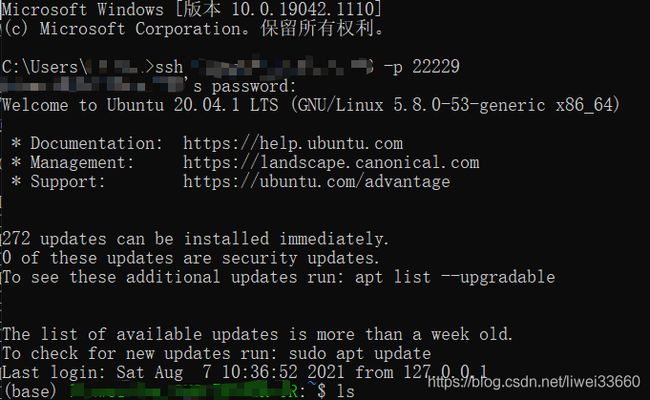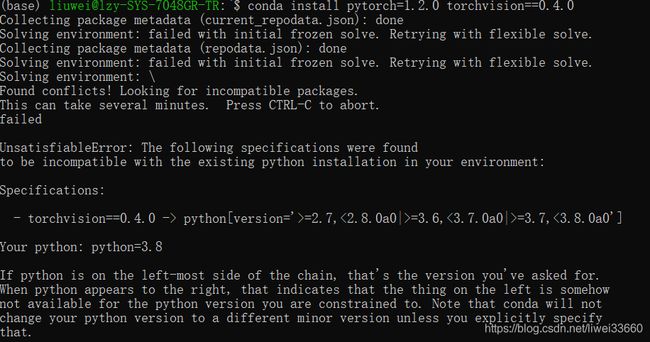【实验记录】ssh远程使用Linux服务器跑pytorch程序过程
1、SSH服务
linux系统:ssh user@address
win10系统:一、安装OpenSSH:OpenSSH(注意此步骤只保留客户端,其他正常安装)
二、打开cmd,就可以使用 ssh user@address
遇到的问题: kex_exchange_identification: Connection closed by remote host
网络上的解决方法:
原因是客户端连接数过多。缺省情况下,SSH终端连接数最大为10个。在这种情况下,需要改SSH的配置文件:
![]()
(PS:从第10个连接开始,以30%的概率(递增)拒绝新的连接,指导连接数达到100)
1、修改/etc/ssh/sshd_config中#MaxStartups 10,将其改为MaxStartups 100,或改为合适值;
2、重启SSH服务,systemctl restart sshd。
以上方法对我无效,使用who查看时仅有2个用户在线。最终,其中一个用户切换成普通用户后就登录成功,但仍有登录失败概率,怀疑是网络问题。
2、安装anaconda
Bash安装
bash Anaconda3-5.2.0-Linux-x86_64.sh配置环境
Vim ~/.bashrc打开文件后,在最后一行加入:
export PATH=/home/username/anaconda3/bin:$PATH按Esc键 并:wq保存退出
source ~/.bashrc遇到的问题:
此处出现手滑输错成 export PATH=/home/username/anaconda3/bin:$path(path写成小写)
造成结果:出现所有命令失效的情况。
报错:命令'vi'可在'usr/bin/vi/处找到 由于/usr/bin不在PATH环境变量中故无法找到该命令。
解决方法:这时候可以临时设置环境变量:
export PATH="$PATH:/usr/bin" 出现 < 后输入 vim 退出,(相当于重新写了个临时命令)
即可以临时使用 vi ~/.bashrc 直接重复配置环境的输入修正错误。
检测是否成功 :输入conda
3、安装pytorch
创建一个虚拟环境
conda create -n torch python=3.8——torch是环境名,可自命名;python=3.8对应你现有的python版本,如果你想在虚拟环境中使用其他版本的python也OK,安装会更慢。
激活虚拟环境
source activate torch——已激活(虚拟环境):![]()
退回到base
deactivate torch——正常环境:![]()
查看python版本
python --version——检测到:anaconda自带的是python3.8
检测cuda版本
cat /usr/local/cuda/version.txt——检测结果:CUDA10.2.89
安装pytorch
conda install pytorch=1.2.0 torchvision==0.4.0——此处由于使用的T40C 老旧显卡,只能使用pytorch1.2.0
遇到的问题:此处显示python=3.8不适用torchvision==0.4.0
解决方法:重新创建虚拟环境,将python改为3.6,激活后不退出,直接进行安装。
官网给出1.2.0的安装方法:
# CUDA 10.0
pip install torch==1.2.0 torchvision==0.4.0
# CUDA 9.2
pip install torch==1.2.0+cu92 torchvision==0.4.0+cu92 -f https://download.pytorch.org/whl/torch_stable.html
# CPU only
pip install torch==1.2.0+cpu torchvision==0.4.0+cpu -f https://download.pytorch.org/whl/torch_stable.html
检测cuda和cudnn是否有用
import torch
print(torch.__version__)
print(torch.version.cuda)
print(torch.backends.cudnn.version())
torch.cuda.is_available()
# cuda是否可用;
torch.cuda.device_count()
# 返回gpu数量;
torch.cuda.get_device_name(0)
# 返回gpu名字,设备索引默认从0开始;
torch.cuda.current_device()
# 返回当前设备索引——检测结果如下:
四、上传文件
使用scp
(¥ SCP命令方法传送门:Linux scp命令 | 菜鸟教程)
上传文件:
scp -P 22 file [email protected]:home/user/
(-P端口号 当前目录下的文件名 用户@域名:目录)
上传文件夹(目录):
scp -P 22 -r filework [email protected]:home/user/
![]()
上传完毕后,激活![]() 虚拟环境
虚拟环境
PS:可以通过ls查看一下文件是否都传成功。
五、运行
问题一:运行pytorch文件出现ModuleNotFoundError: No module named 'XX'。
解决方法:
缺失相对应的库的问题,安装相应库即可。
pip install XXX问题二:另外,如果安装超时报错,因为源不稳定造成的。
解决方法:
选用国内源(实例为douban,清华源也推荐使用)
pip install 插件名 -i http://pypi.douban.com/simple/ --trusted-host pypi.douban.com
问题三:AttributeError: 'NoneType' object has no attribute 'XXX’
解决方法:
文件上传过来后,路径没有改,所以程序读取不到文件。修改路径即可。
补充:退出ssh,程序继续执行的方法
screen命令
进入:输入screen,并按空格或回车
退出:Ctrl+A+D
查看会话:screen -ls
重新进入会话:screen -r 会话名字
杀死进程:screen -S 会话名字 -X quit
以上,就是通过SSH在linux服务器上远程运行pytorch程序的全过程。